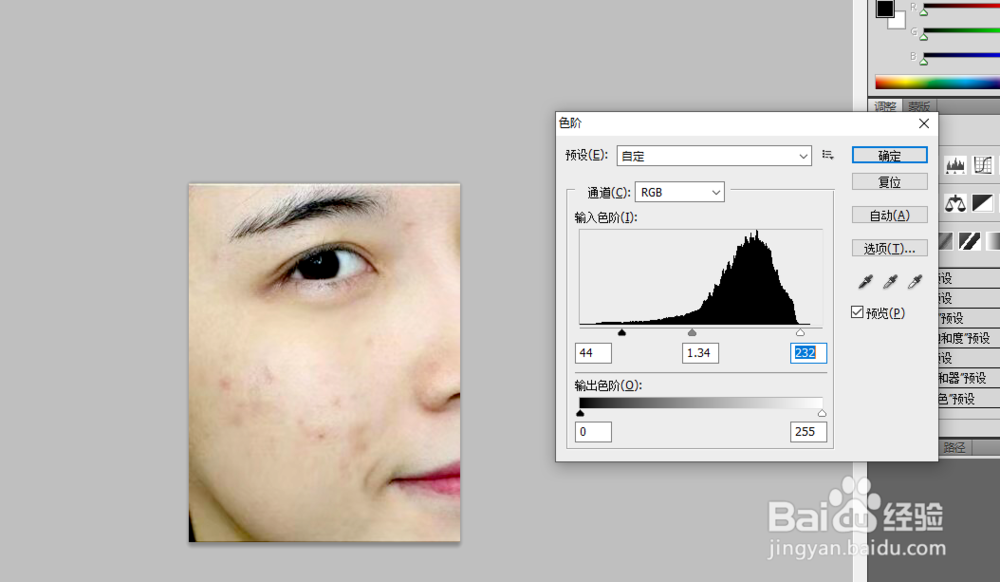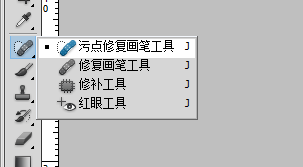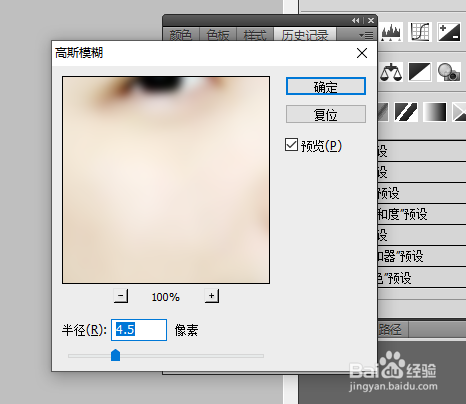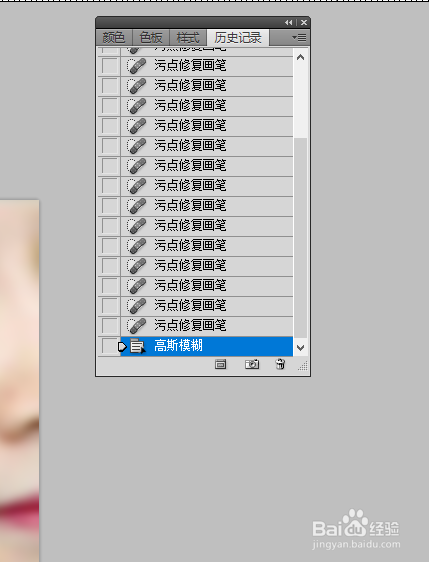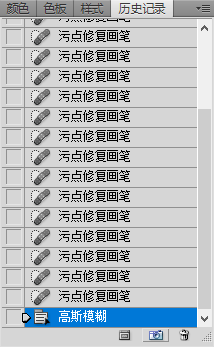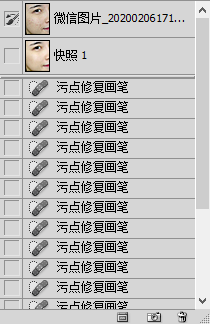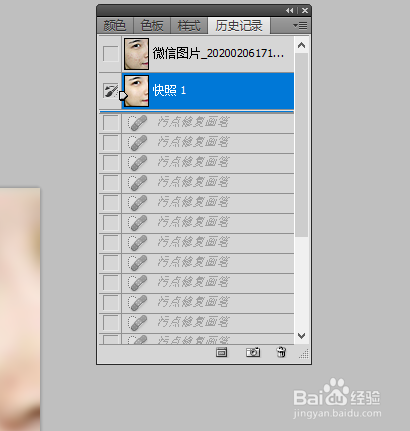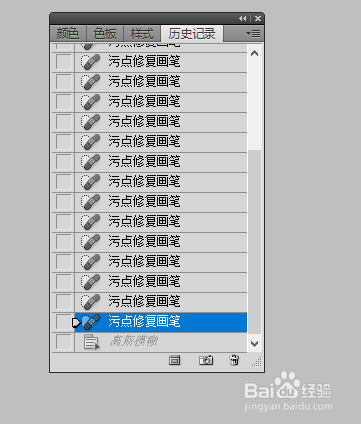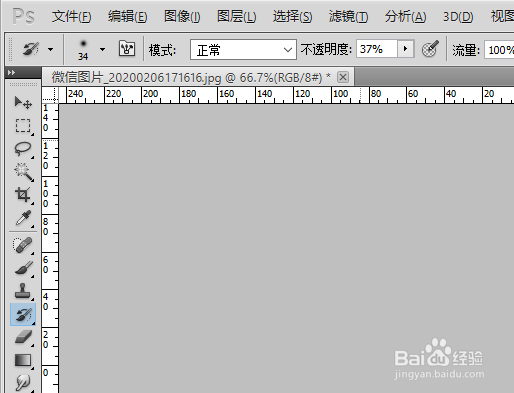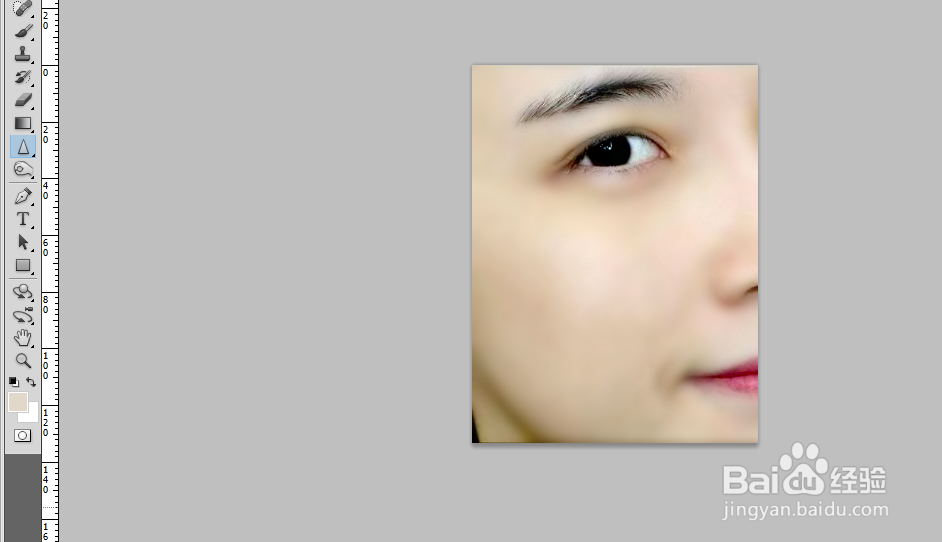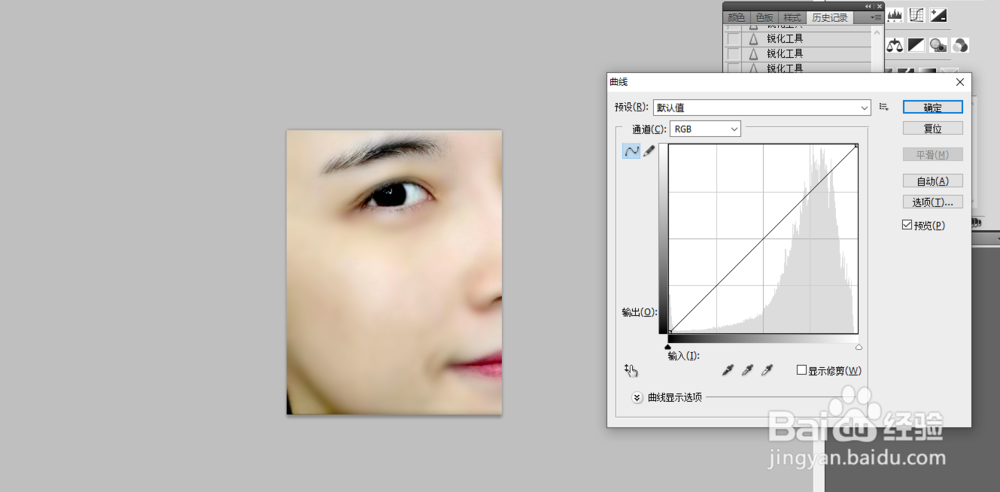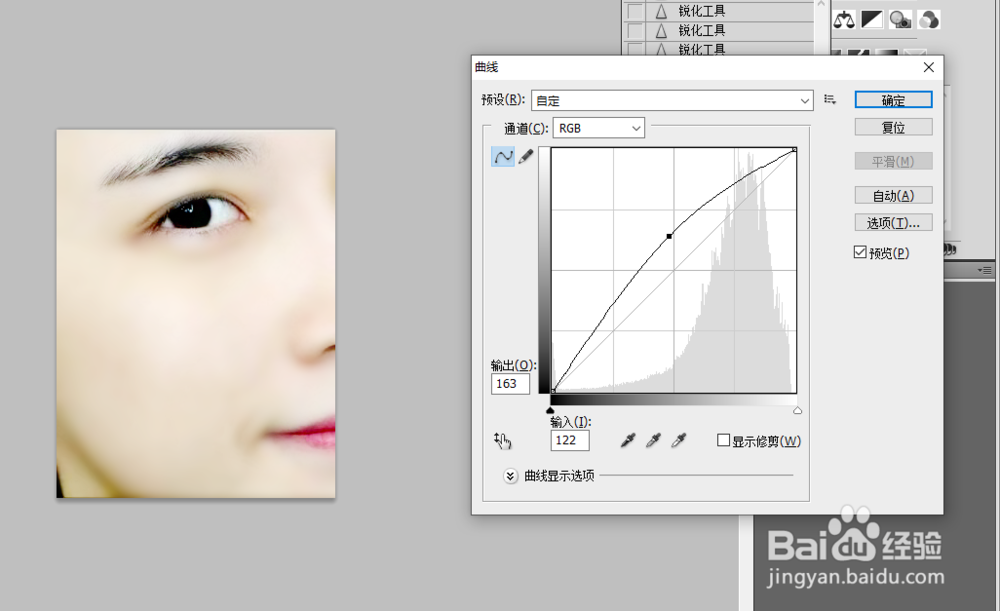ps怎么把皮肤通透白嫩
1、打开ps,ctrl+o打开要处理的图片,选择菜单栏【图像】-调整-色阶(快捷键ctrl+l),弹出“色阶”对话框,将掬研疔缎图片的对比度调整一下,点击确定。点击“污点修复画笔工具”(快捷键j),按下“ALT”键,在皮肤光滑的地方点一下,松开鼠标,点击鼠标左键,将皮肤上面大的瑕疵修复好,效果如下图所示。
2、选择菜单栏【滤镜】-模糊-高斯模糊,弹出“高斯模糊”对话框,设置如下,点击确定(模糊半径由自己的图片大小设定,模糊到皮肤上面看不到杂点就可以了)。选择菜单栏【窗口】-历史记录,打开“历史记录”窗口。
3、点击“历史记录”面板下的“创建新快照”按钮(第二个按钮),创建出“快照1”(也就是记录了图片高斯模糊以后的效果)。点击“快照1”,将历史记录恢复到“高斯模糊”的前一步。选择左侧“历史记录画笔工具”(快捷键y),将不透明改小,在图像上点击鼠标左键,最终效果如下图所示。
4、选择左侧”锐化“工具,将人物的五官部位锐化一下,效果如下图所示。选择菜单栏【图像】-调整-曲线,弹出”曲线“对话框,调好以后点击确定。效果如下图所示。
5、到这一步通透白嫩的皮肤就处理好了,相信亲爱的小伙伴可以很明显的看出脸部皮肤和脖子的皮肤差了不止一个度。你学会了吗?赶紧试试吧!
声明:本网站引用、摘录或转载内容仅供网站访问者交流或参考,不代表本站立场,如存在版权或非法内容,请联系站长删除,联系邮箱:site.kefu@qq.com。
阅读量:33
阅读量:73
阅读量:53
阅读量:57
阅读量:46